Migration AAD Connect to new Server with Staging Mode
Hallo zusammen,
Ich optimiere gerade mein LAB. Aus diesem Grund migriere ich den AAD Connect Service mittels Staging Mode auf einen neuen Server.
Aktuelle Konfiguration dokumentieren
Als erstes sollte man sich die alte Konfiguration genau anschauen und dokumentieren.
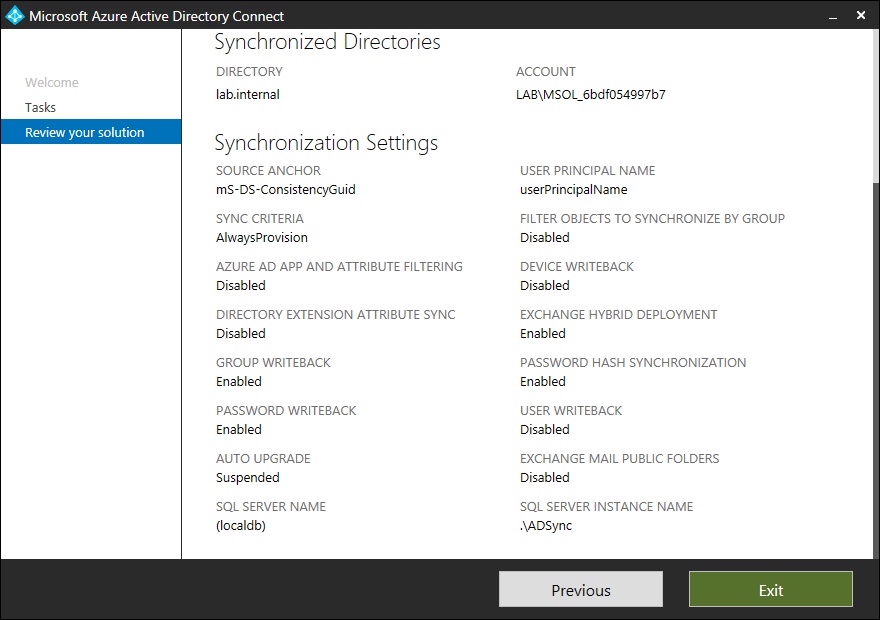
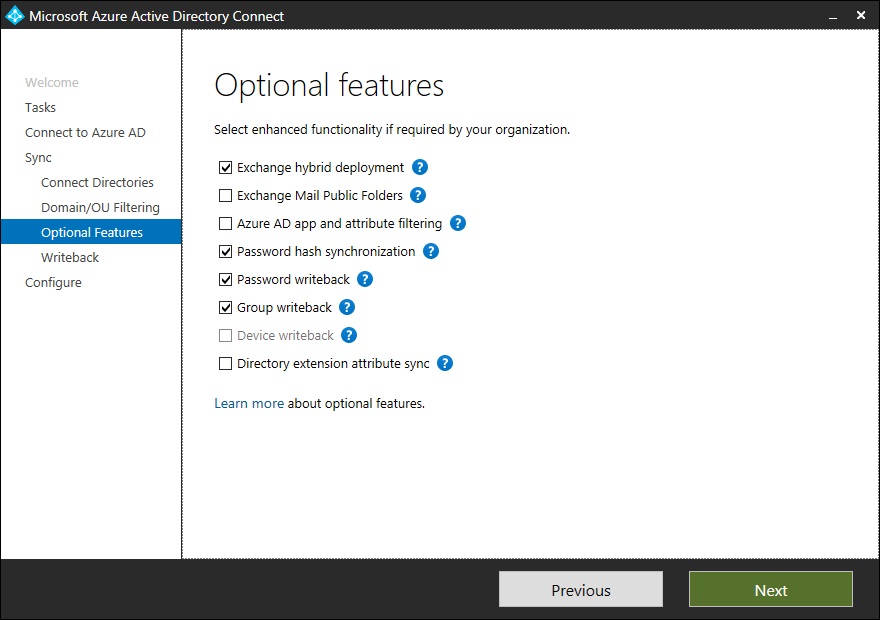
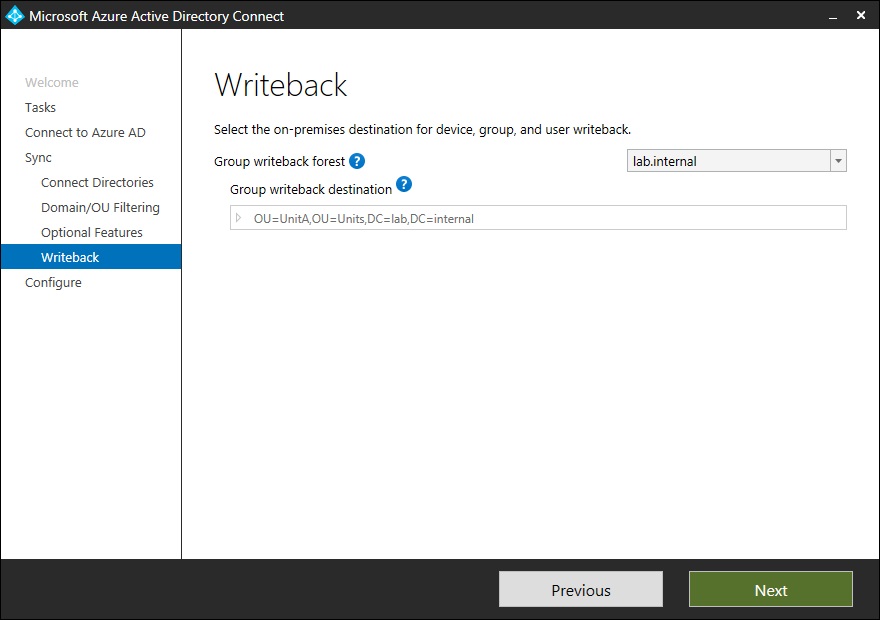
AAD Connect auf dem neuen Server installieren
Auf dem neuen Server kann nun AAD Connect im Staging Mode installiert werden.
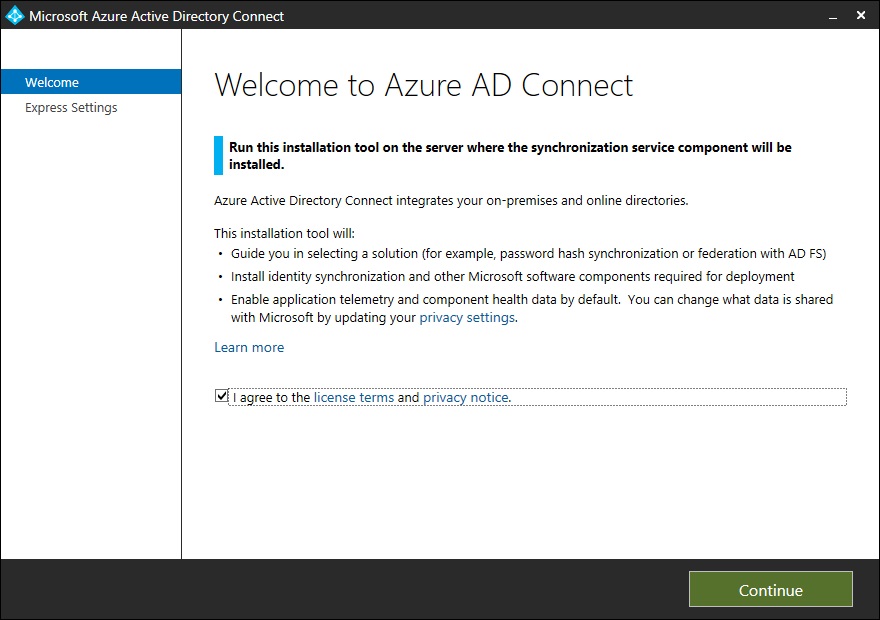
Hier unbedingt "Customize" auswählen
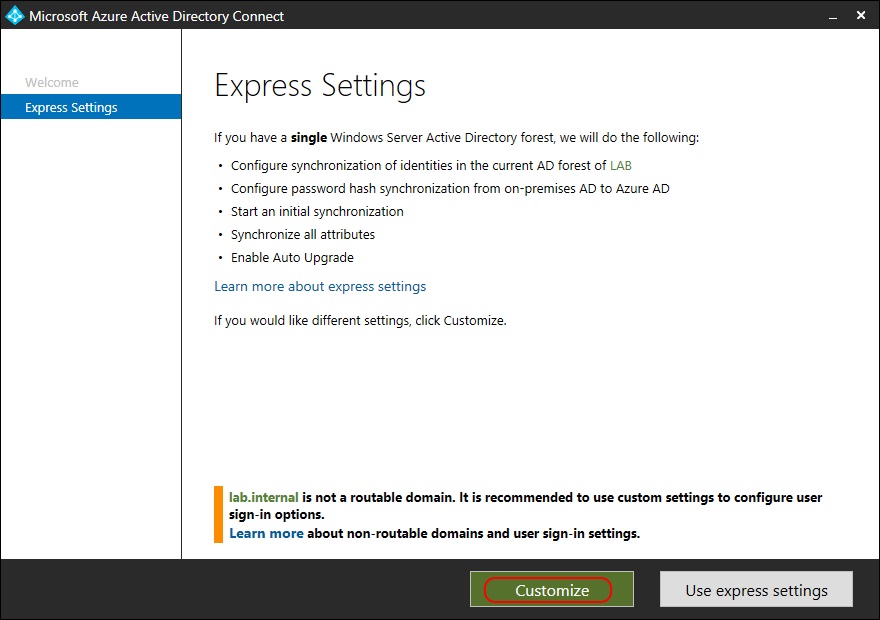
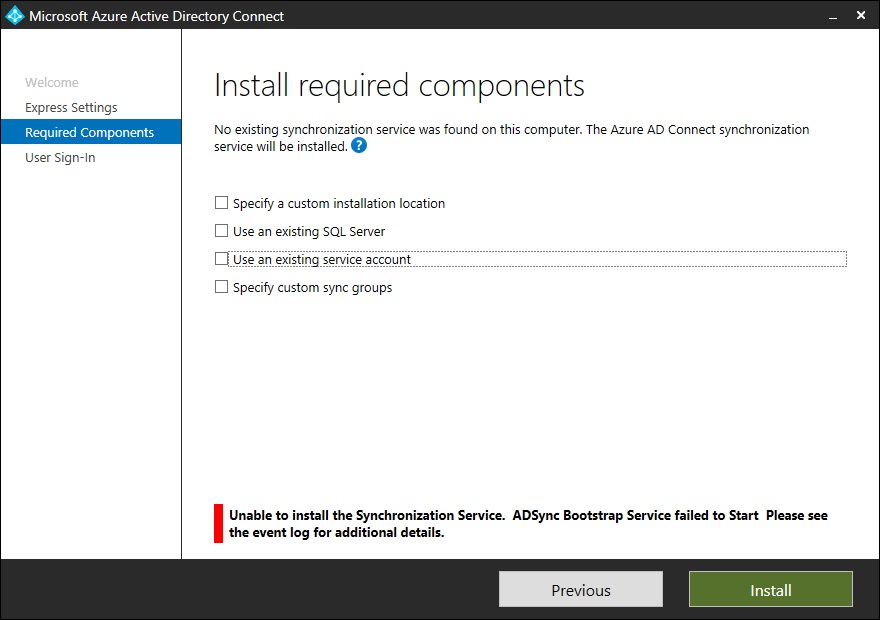
Nun muss man AAD Connect genau so konfigurieren wie auf dem alten Server
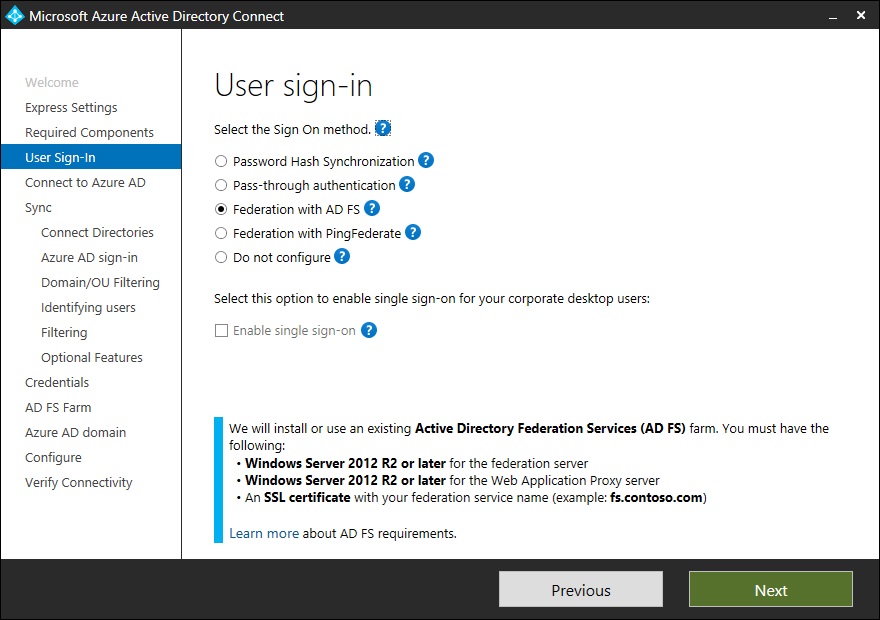
Ganz zum Schluss den "Staging Mode" aktivieren
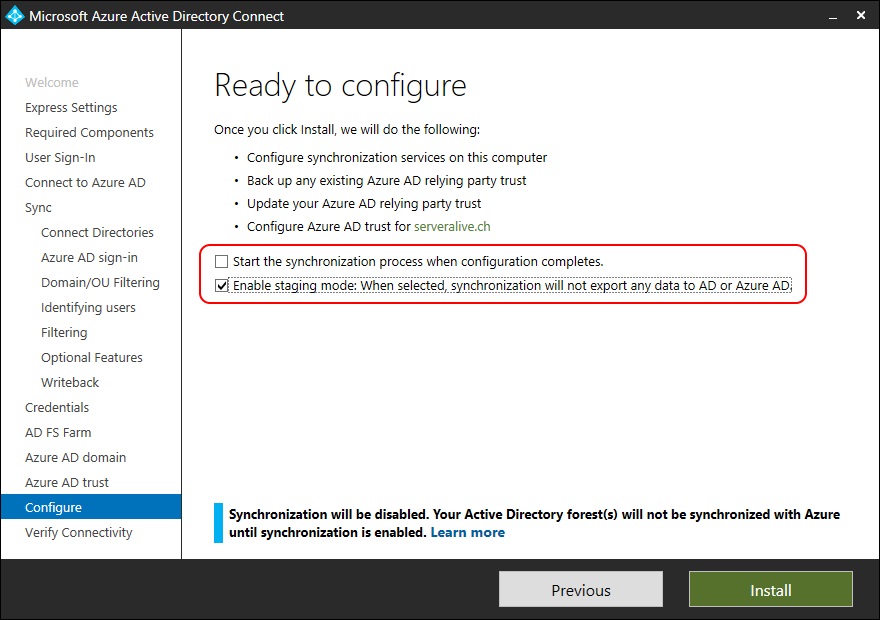
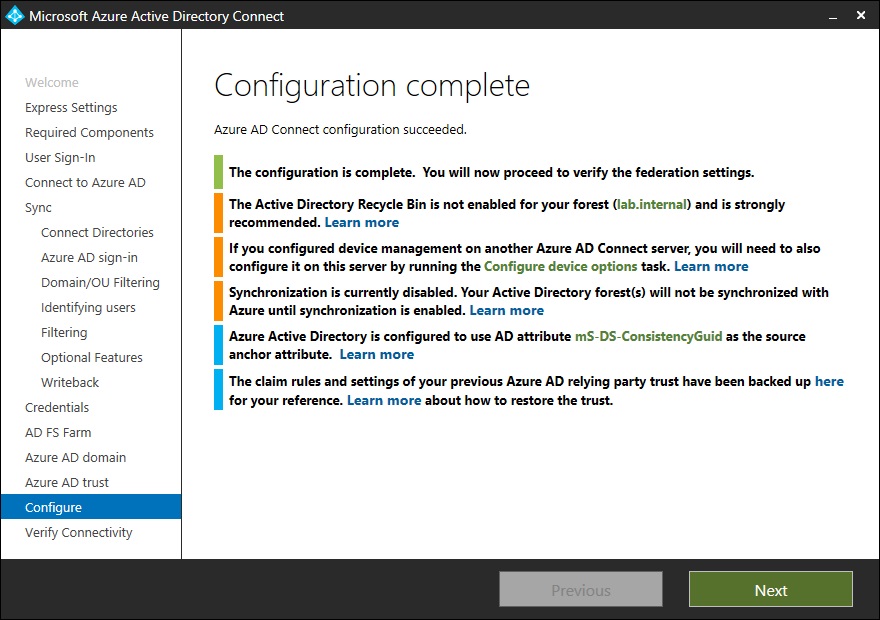
Nun folgen noch einige ADFS Tests
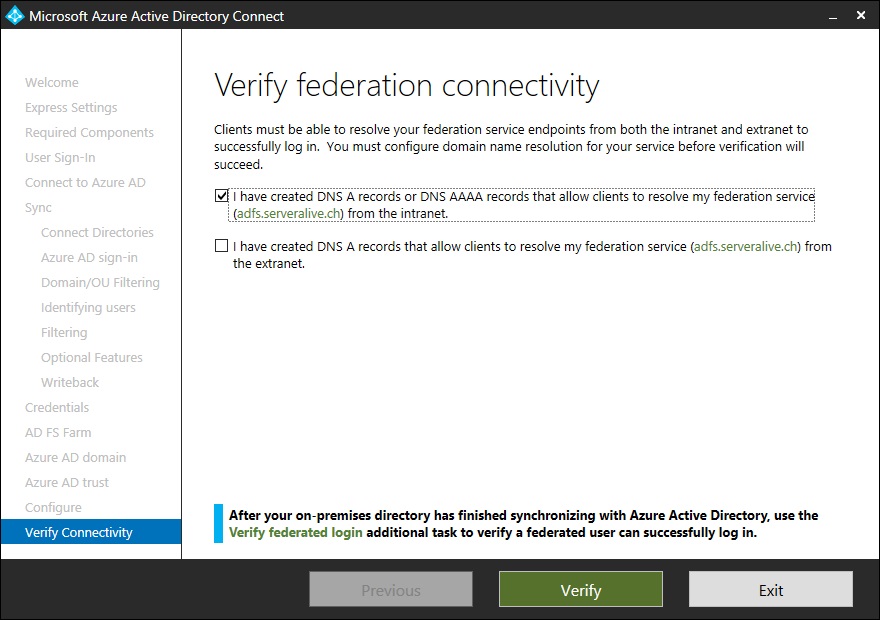
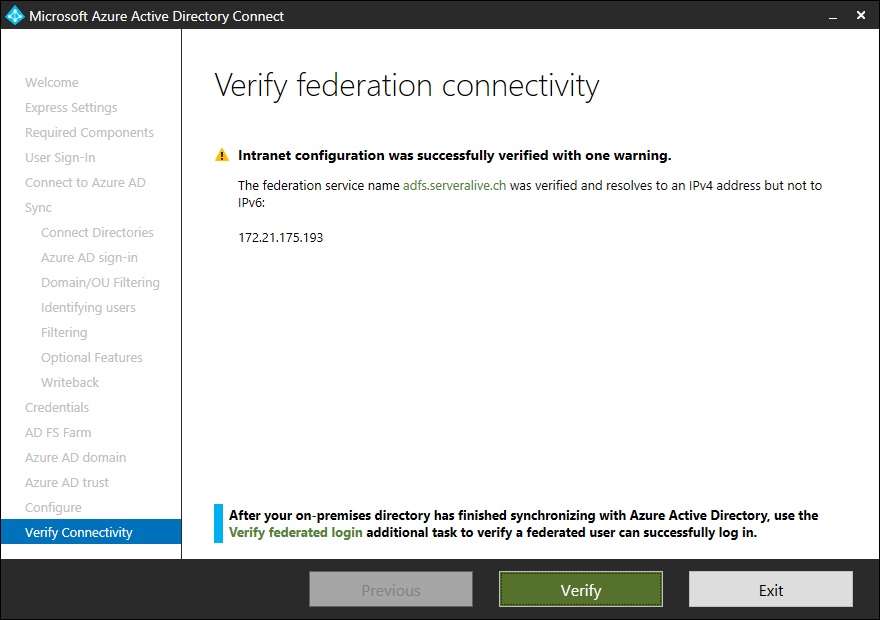
Ich aktiviere noch den ActiveDirectory Recycle Bin
Import-Module ActiveDirectory
Get-ADOptionalFeature -Filter {Name -like "Recycle Bin Feature"}
Enable-ADOptionalFeature 'Recycle Bin Feature' -Scope ForestOrConfigurationSet -Target lab.internal
Get-ADOptionalFeature -Filter {Name -like "Recycle Bin Feature"}
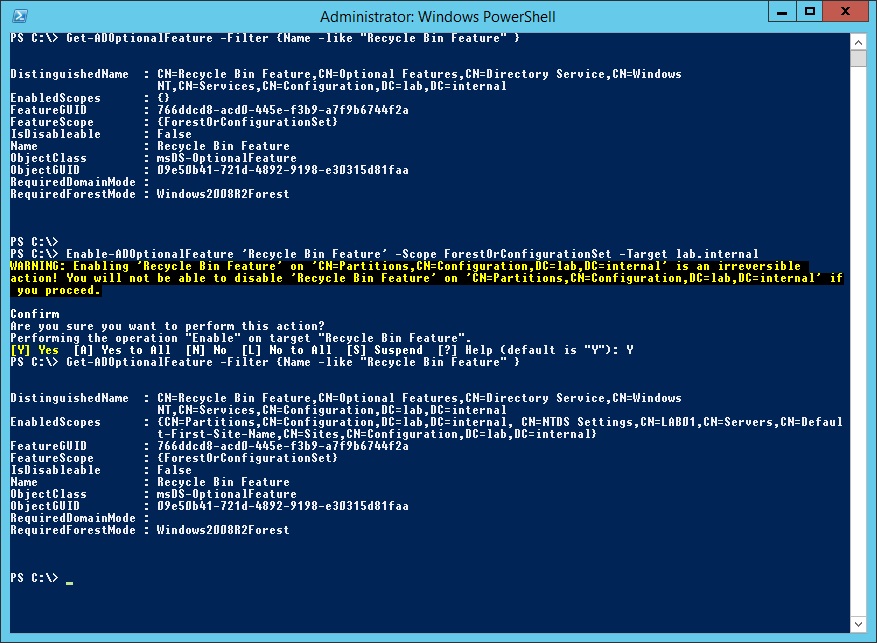
Prüfe den StagingMode in der PowerShell
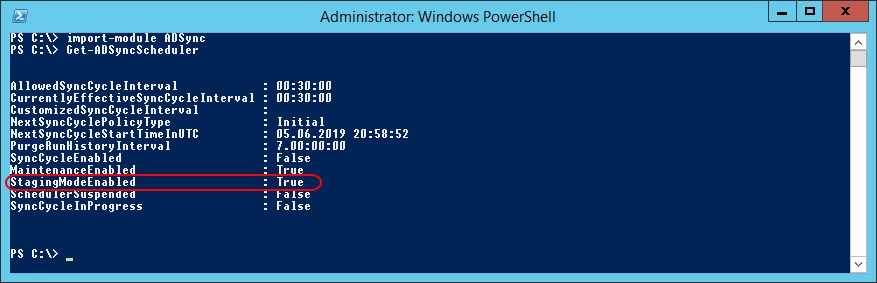
Und prüfe die Konfiguration auch im GUI.
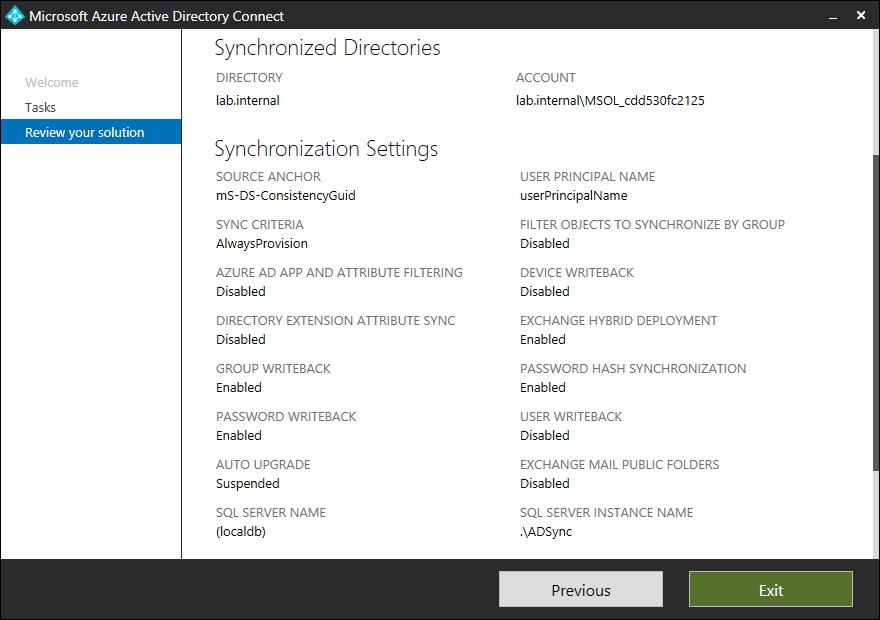
Aktivieren vom Staging Mode auf dem alten Server
Nun kann der Staging Mode auf dem alten Server aktiviert werden
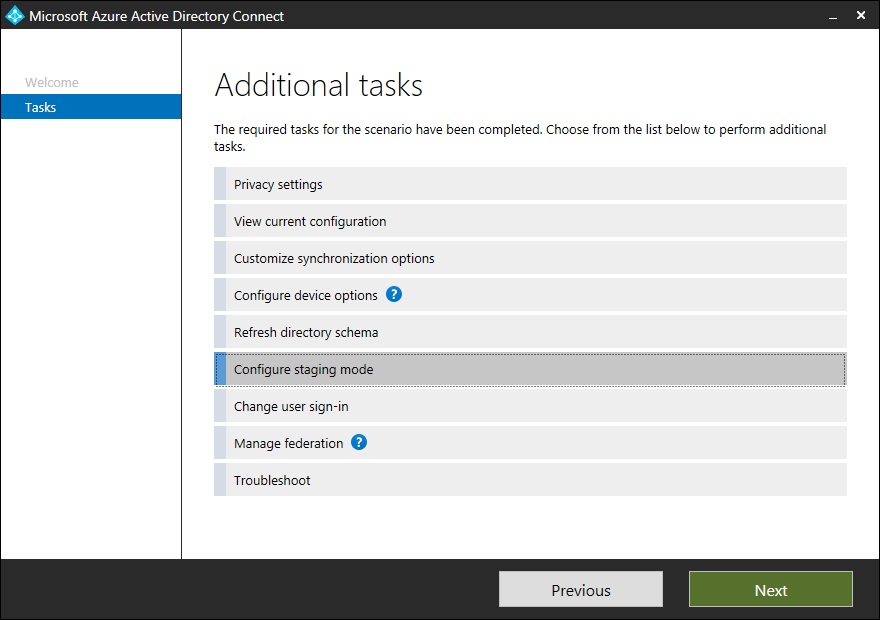
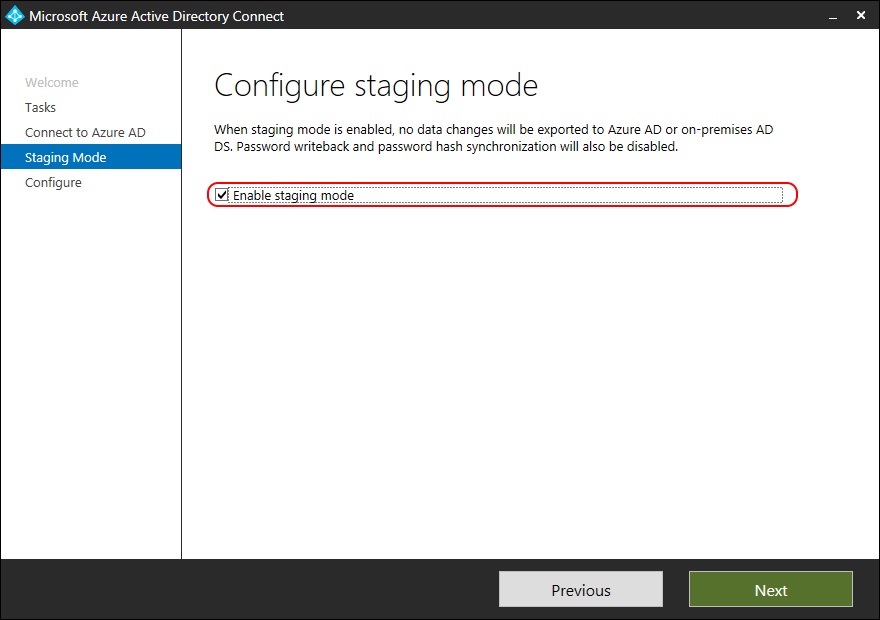
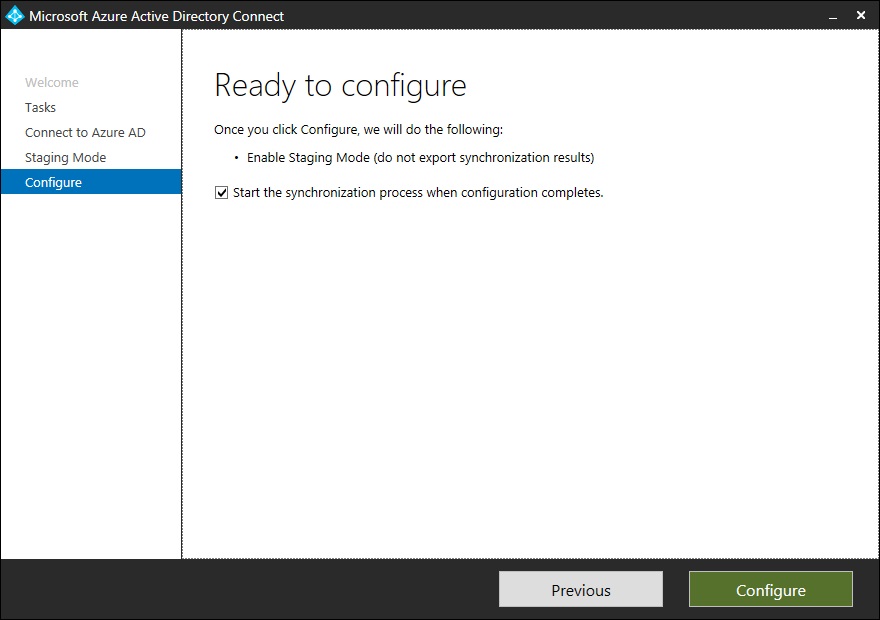
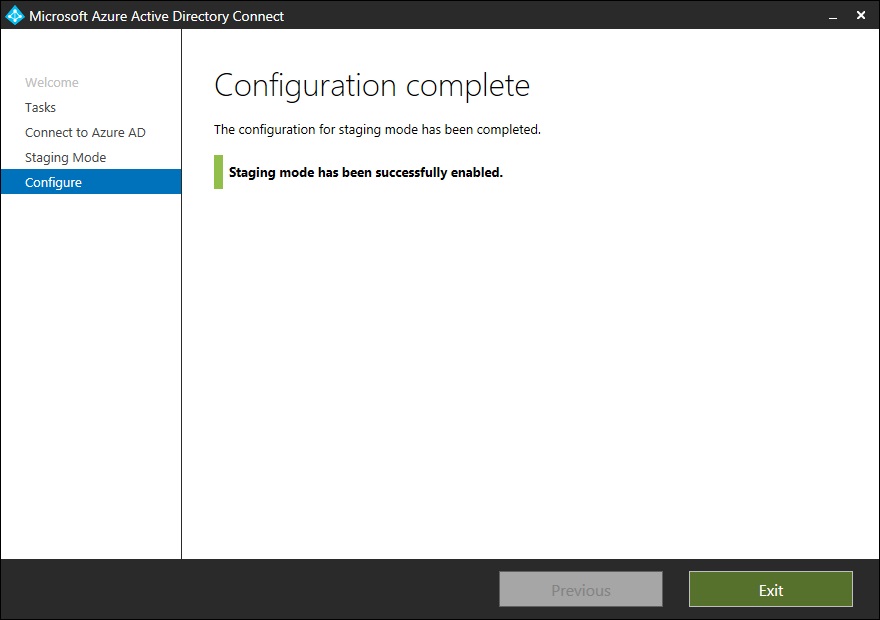
Prüfe den StagingMode in der PowerShell
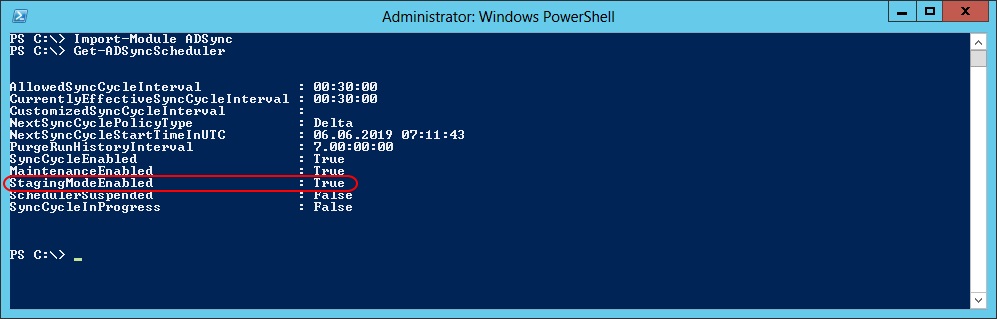
Staging Mode auf dem neuen Server deaktivieren
Nun kann der Staging Mode auf dem neuen Server deaktiviert werden.
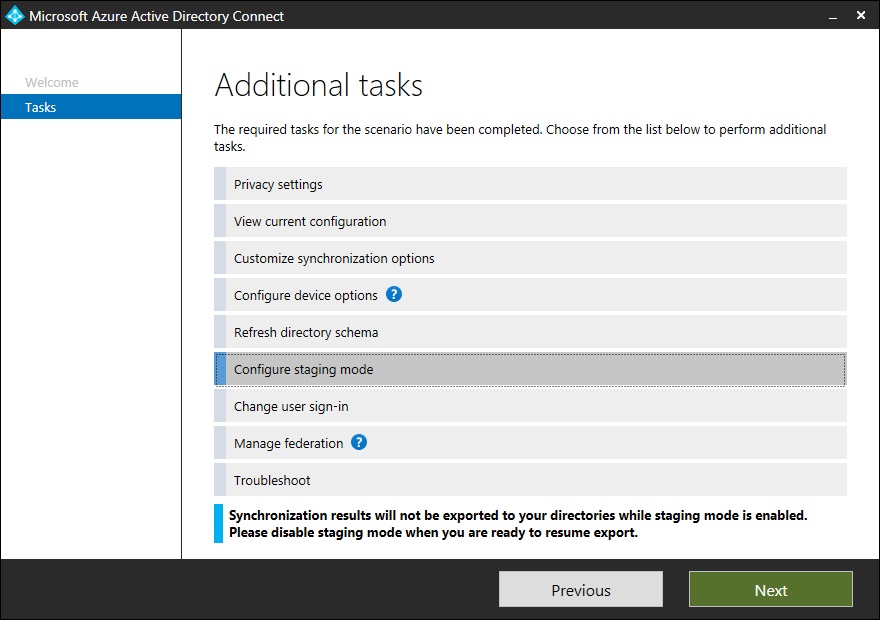
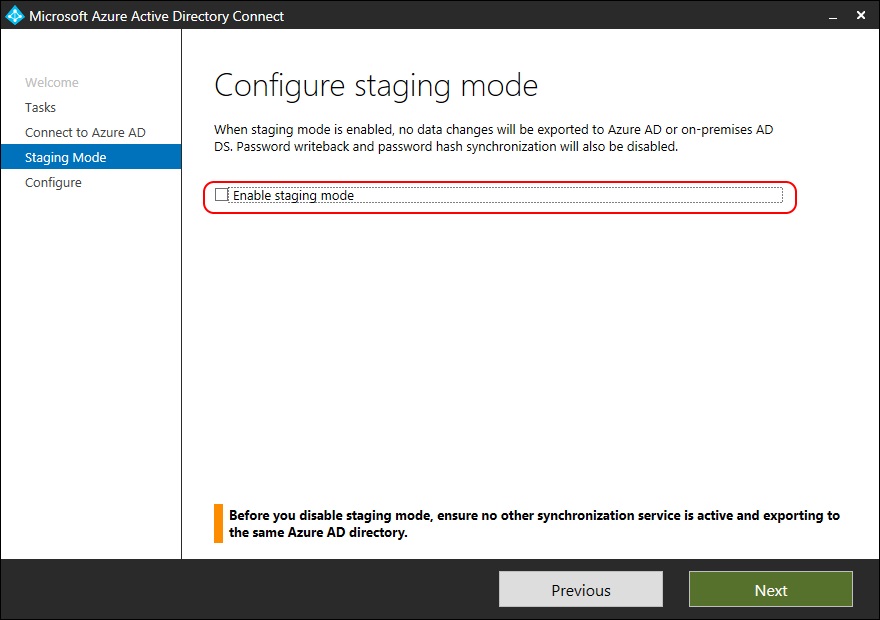
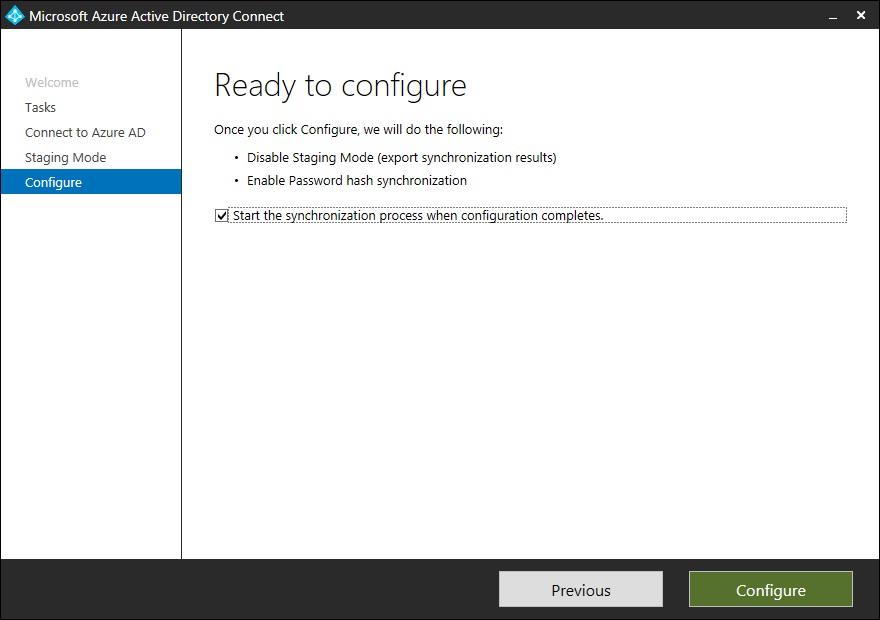
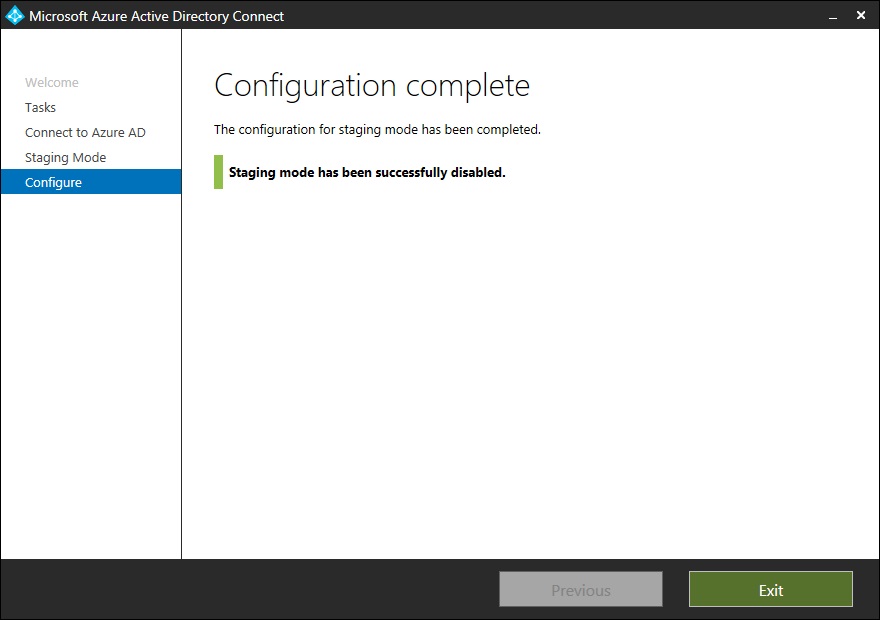
Prüfe den StagingMode in der PowerShell
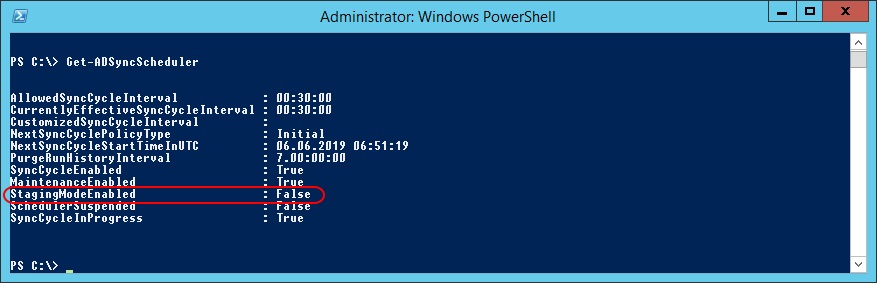
Prüfen der Synchronisation mit Office 365
Im Office 365 Admin Center kann die Synchronisation geprüft werden
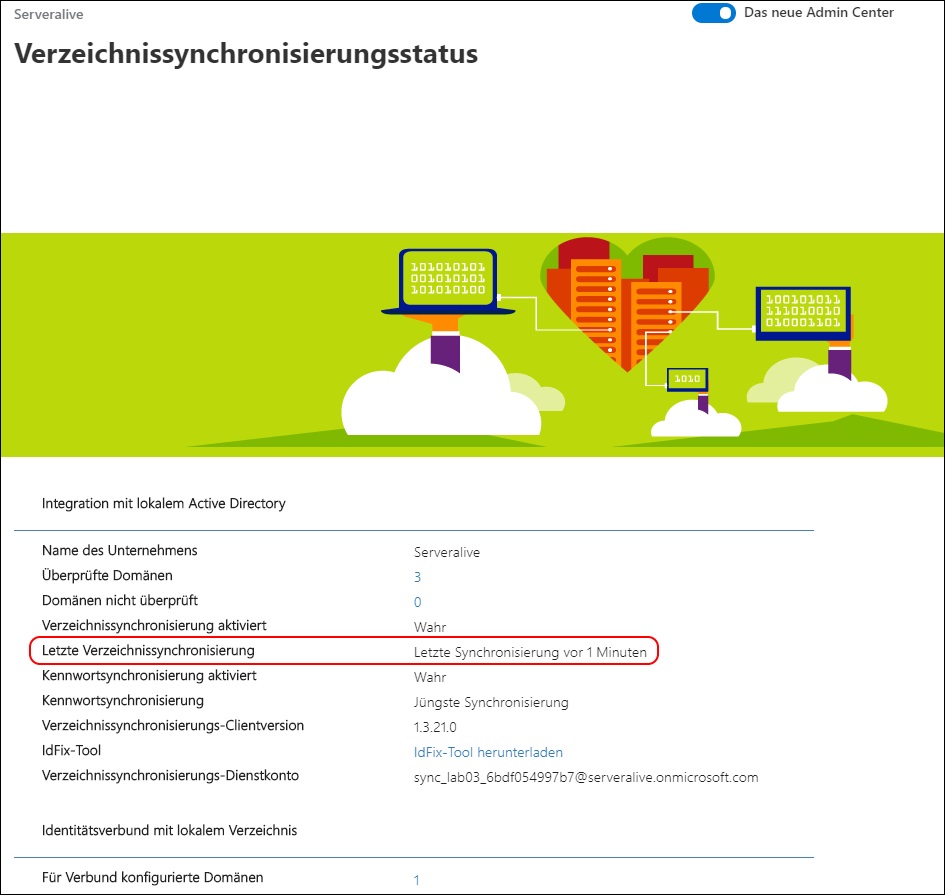
Deinstallation von AAD Connect auf dem alten Server
Nachdem die erfolgreiche Synchronisation mit dem neuen Server geprüft ist, kann man AAD Connect auf dem alten Server deinstallieren.
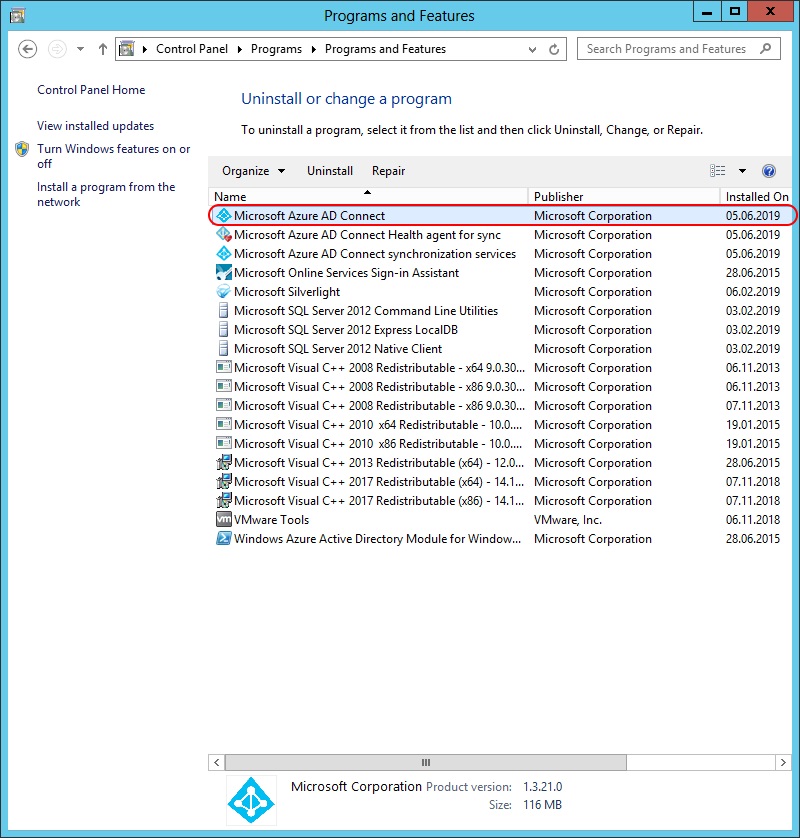
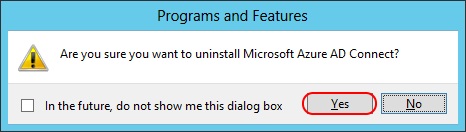
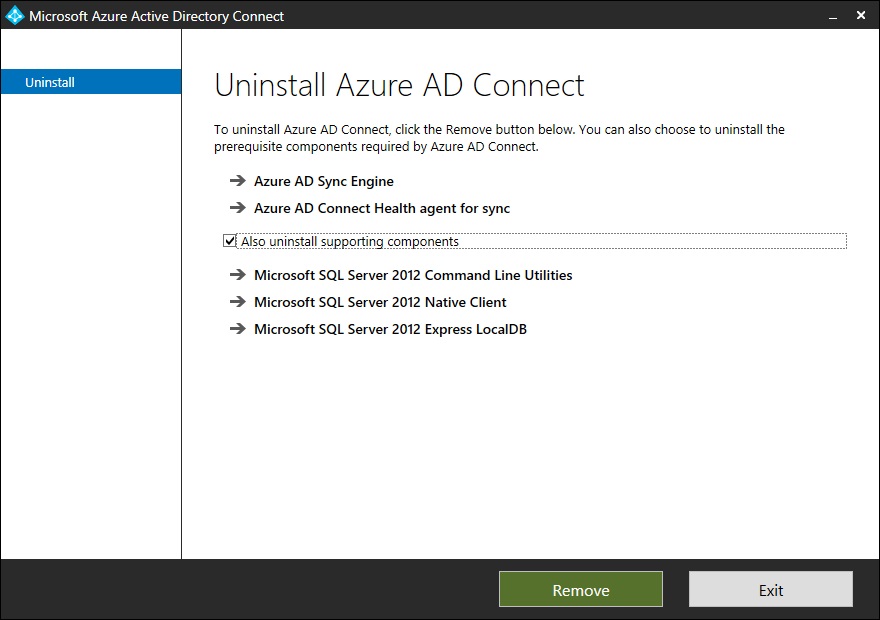
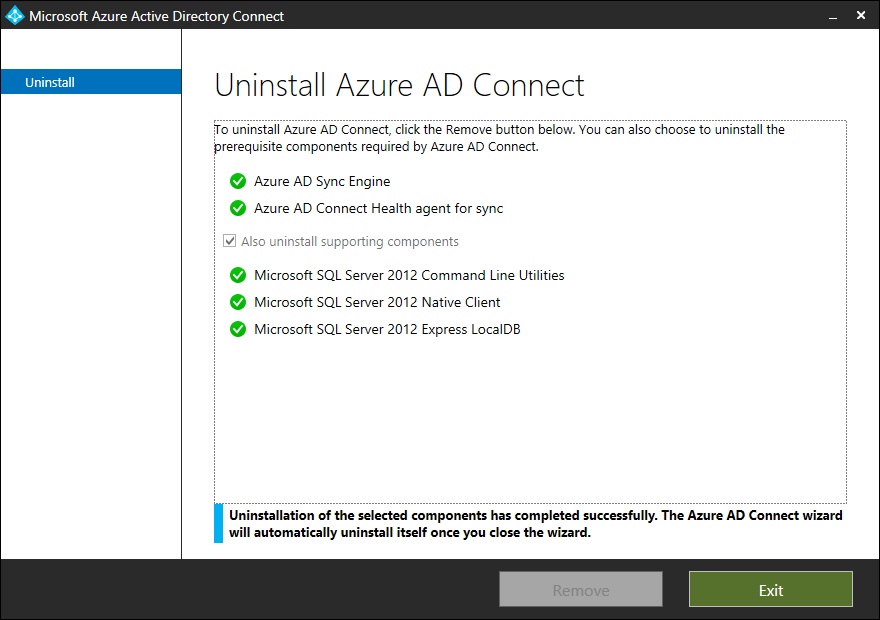
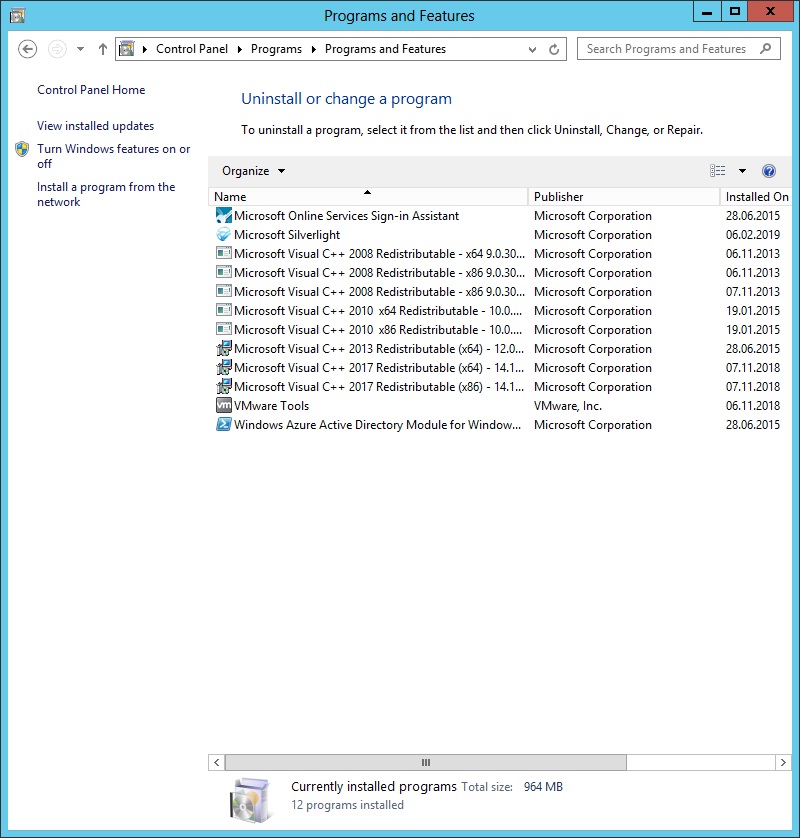
Weitere Informationen:
-
Azure AD Connect: Staging server and disaster recovery https://docs.microsoft.com/en-us/azure/active-directory/hybrid/how-to-connect-sync-staging-server
-
Azure AD Connect Staging Mode http://www.rebeladmin.com/2017/09/azure-ad-connect-staging-mode/


